
- •Оглавление
- •Урок 1. Первое знакомство
- •Запуск Microsoft Word для Windows
- •Элементы экрана
- •Использование справочной системы
- •Меню и окна
- •Создание черновика документа. Заявление
- •Подготовка текста
- •Автоматическая верстка строк
- •Конец абзаца
- •Удаление букв
- •Перемещение по документу
- •Выделение текста. Техника выделения
- •Работа с фрагментами текста
- •Буфер обмена
- •Копирование текста
- •Удаление текста
- •Перемещение текста.
- •Задания для самостоятельной работы:
- •Урок 2. Файловые операции
- •Печать документов
- •Папки пользователя
- •Первое сохранение документа
- •Команда СОХРАНИТЬ КАК
- •Конвертация документов
- •Окончание работы
- •Загрузка документов
- •1. Запустите Word.
- •Загрузка документов в другом формате
- •Задания для самостоятельной работы
- •1. Сохраните черновик заявления в формате Обычные текст.
- •Урок 3. Форматирование документов. Заявление
- •Непечатаемые символы
- •Выравнивание абзацев
- •Отступы абзаца
- •Отступ первой строки абзаца
- •Расстояние между строками
- •Расстояние между абзацами
- •Контроль положения абзаца на странице
- •Перенос слов
- •Изменение верстки абзацев
- •Списки
- •Форматирование символов
- •Форматирование страниц
- •Урок 4. Основные инструменты
- •Поиск и замена
- •Проверка орфографии
- •Поиск синонимов
- •Создание и изменение стилей
- •Урок 5. Режимы просмотра документа и настройка параметров
- •Режим просмотра разметки страницы
- •Предварительный просмотр и расположение файла перед печатью
- •Режим чтения
- •Режим черновика
- •Обзор параметров
- •Задания для самостоятельной работы:
- •Урок 6. Табуляторы. Прайс - лист
- •Использование табуляторов
- •Задание для самостоятельной работы.
- •Урок 7. Графика и текстовые эффекты. Объявление
- •Обрамление и заливка
- •Создание графических иллюстраций
- •Текстовые эффекты
- •Задания для самостоятельной работы
- •Урок 8. Шаблоны. Деловая корреспонденция.
- •Что такое шаблон?
- •Деловое письмо на основе шаблона
- •Создание нового шаблона делового письма
- •Задания для самостоятельной работы
- •Урок 9. Работа с надписями. Визитная карточка
- •Личная визитная карточка. Непосредственное форматирование
- •Установка формата визитной карточки
- •Ввод текста
- •Выбор формата шрифта
- •Выбор формата абзацев
- •Задания для самостоятельной работы
- •Служебная визитная карточка. Надписи и шаблоны
- •Создание шаблона
- •Сохранение шаблона
- •Задания для самостоятельной работы. Использование шаблона.
- •Урок 10. Работа с иллюстрациями. Титульный лист
- •Создание шаблона титульного листа
- •Создание нового документа и установка параметров страницы
- •Разработка схемы компоновки титульного листа
- •Размещение текстовой информации
- •Размещение и редактирование иллюстрации
- •Сохранение созданного документа в виде шаблона.
- •Задания для самостоятельной работы
- •Урок 11. Работа с таблицами. Товарный счет
- •Текстовая часть шаблона товарного счета
- •Создание нового документа и установка параметров страницы
- •Размещение текстовой информации
- •Образование новой строки в том же абзаце
- •Размещение в документе даты
- •Вставка таблицы в документ
- •Изменение формата таблицы
- •Размещение формул в таблице
- •Обновление полей
- •Сохранение шаблона
- •Задания для самостоятельной работы
- •Урок 12. Работа с диаграммами. Рекламный проспект
- •Программа создания диаграммы
- •Подготовка исходного текста
- •Создание диаграммы
- •Задания для самостоятельной работы
- •Урок 13. Работа с колонками газетного стиля. Понятия раздела
- •Создание нового документа и установка параметров страницы
- •Форматирование текста в одну колонку
- •Понятие раздела
- •Форматирование колонок
- •Задание для самостоятельной работы
- •Урок 14. Работа с большими документами
- •Что такое большой документ?
- •Создание больших документов и организация их структуры
- •Режим просмотра структуры документа
- •Нумерация заголовков
- •Размещение текста
- •Нумерация страниц
- •Работа с колонтитулами
- •Оглавление
- •Задание для самостоятельной работы
- •Урок 15. Работа с формулами
- •Вставка формулы
- •Создание структуры формулы.
- •Заполнение структуры символами
- •Сервис
- •Завершение создания формулы
- •Задание для самостоятельной работы
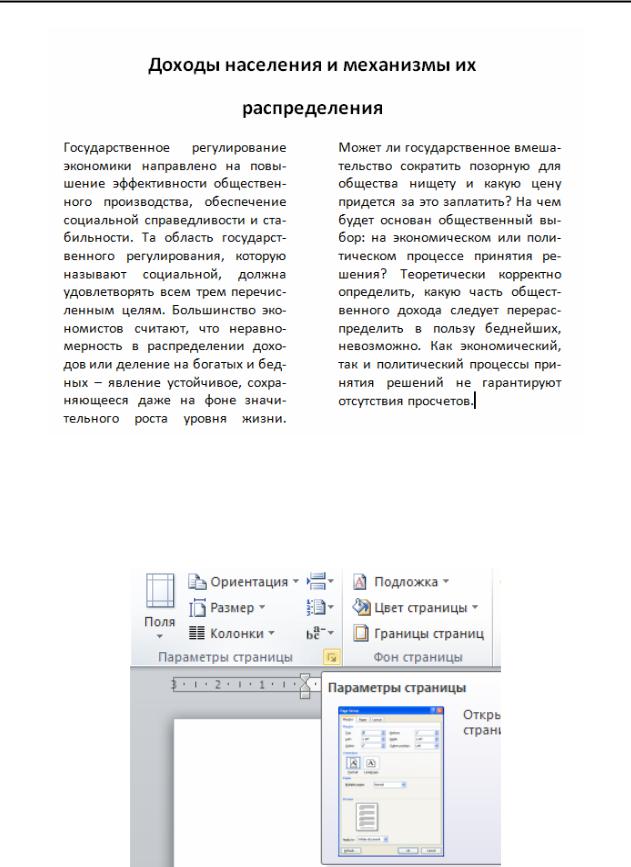
Урок 13. Работа с колонками газетного стиля. Понятия раздела
Наша цель - создать документ следующего вида.
Создание нового документа и установка параметров страницы
1.Приступите к созданию в текстовом редакторе Wordнового документа.
2.Используя команду Разметка страницы/(Параметры страницы) Параметры страницы установите:
105
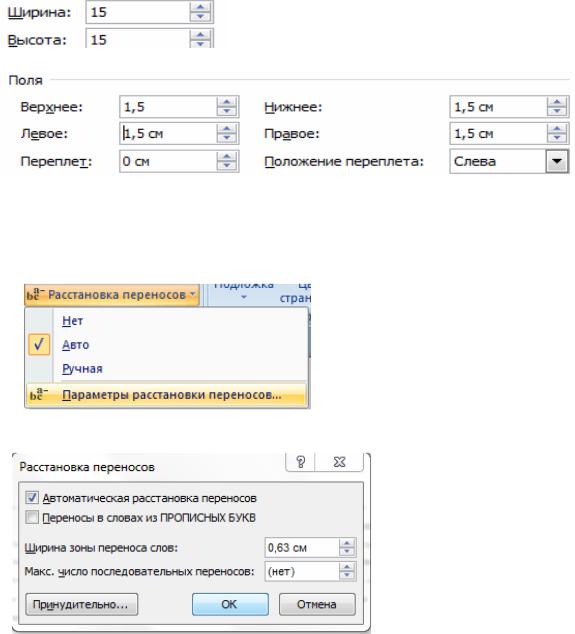
a)во вкладке Размер бумаги установите значения, которые показаны на картинке:
b)во вкладке Поля: одинаковые со всех сторон поля, размером 1,5 см:
3.Добавляем автоматические переносы слов для того, чтобы текст был без больших пробелов. Эти действия должны выполняться в самом начале работы с текстом:
a)выполняем команду Разметка страницы / (Расстановка переносов)
Параметры Расстановки переносов,
b)в окне диалога расстановка переносов включаем флажек
Автоматическая расстановка переносов.
Форматирование текста в одну колонку
1.Перейдите в обычный режим (режим черновика) и напечатайте текст заметки.
106

2.Перейдите в режим разметки страницы.
3.Выполните команду Вид/ (Масштаб) Масштаб и установите значение
По ширине страницы.
4.Отобразите на экране непечатаемые символы. Для этого выполните ко-
манду Главная (Абзац) и щелкните кнопку Непечатаемые симво-
лы.
Понятие раздела
Раздел — часть документа, в которой применяется определенный формат страницы. Например, для изменения количества колонок необходимо вставить в документ новый раздел с помощью команды Разметка страниц / (парамет-
ры страницы) Разрыв.
Если в документ вставлен новый раздел, то над позицией его вставки появляется маркер конца раздела. Если в дальнейшем захочется его удалить, то это маркер необходимо выделить, а затем нажать клавишу Del. Тогда два раздела, которые разъединял этот маркер, объединяться в один.
1.Установите курсор клавиатуры в начало первого абзаца после заголовка.
2.Вставьте новый раздел:
a)выполните команду Разметка страниц / (параметры страницы) Разрыв,
b)в диалоговом окне Разрыв установите переключателю Разрывы разделов значение Текущая страница.
107
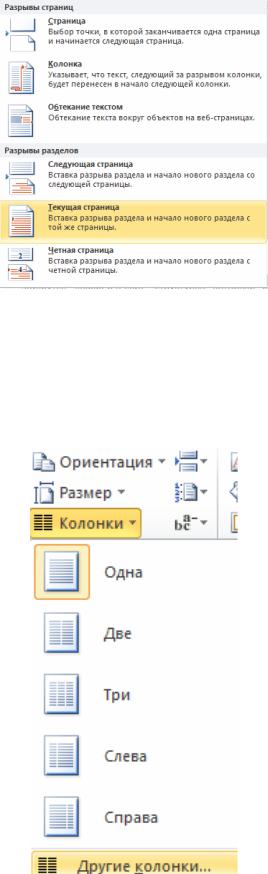
Форматирование колонок
1.Установите курсор клавиатуры во второй раздел.
2.Выполните команду Разметка страницы / (Параметры страницы)
Колонки.
3.В диалоговом окне Колонки выберите пункт Другие колонки.
108
